„Microsoft Word“ yra neabejotinai geriausia teksto apdorojimo programa, skirta staliniams kompiuteriams. Tarp begalės funkcijų, kurias „Microsoft Word“ siūlo savo vartotojams, yra galimybė pridėti teksto dokumentus, tokius kaip, bet neapsiribojant, formas, teksto dėžutes, „WordArt“ ir paveikslėlius. Be to, „Microsoft Word“ vartotojai gali ne tik pridėti grafinių elementų prie savo tekstinių dokumentų, bet ir formatuoti grafinius elementus įvairiais būdais. Nuo vietos ir dydžio iki išdėstymo, atsižvelgiant į tekstą ir net padėtį, „Microsoft Word“ vartotojai įspūdingai kontroliuoja vaizdus, kuriuos jie prideda prie savo tekstinių dokumentų.
Vienas iš svarbiausių dalykų, kuriuos „Word“ vartotojai gali valdyti, kai kalbama apie „Word“ dokumentų atvaizdus, yra padėtis - „Word“ vartotojas gali pasukti vaizdą Word dokumentas bet kokiu kampu, kurio jie nori, kol jis atsidurs norimoje padėtyje. Tas pats pasakytina ir apie kitus „Word“ dokumentų grafinius elementus (pvz., „WordArt“), o kitų grafinių elementų pasukimo procesas beveik visiškai sutampa su „Word“ paveikslėlių pasukimo procesu. Nesvarbu, ar norite pasukti „Word“ dokumente esantį vaizdą 90 °, apverskite vaizdą horizontaliai, kad sukurtumėte jo veidrodinį vaizdą, ar apverskite vaizdą vertikaliai, kad apversčiau, „Word“ leidžia visa tai padaryti visiškai įmanoma.
Be to, vyšnia ant sundae, kuri sukasi vaizdus „Word“, yra tai, kad paveikslėlio sukimas „Word“ nėra raketų mokslas ir iš tikrųjų yra gana paprastas. Procesas taip pat iš esmės yra tas pats visose „Microsoft Word“ versijose. Tačiau yra keletas skirtingų būdų, kaip „Word“ vartotojas gali pasukti atvaizdą „Word“ dokumente, ir šie yra patys geriausi:
Vaizdo pasukimas 90 ° į abi puses
Absoliutus paprasčiausias pasisukimas paveikslėlyje programoje „Word“ yra 90 ° pasukimas į abi puses. Norėdami pasukti „Word“ vaizdą 90 ° bet kuria kryptimi, turite:
- Spustelėkite paveikslėlį, kurį norite pasukti, kad jį pasirinktumėte.
- Eikite į Formatas skirtuką „Microsoft Word“ įrankių juostoje.
- Viduje konors Sutvarkykite skyriuje spustelėkite Pasukti mygtuką.
- Gautame meniu spustelėkite Pasukite dešinėn 90 ° arba Pasukite kairėn 90 ° atsižvelgiant į tai, kuria kryptimi norite pasukti vaizdą.

Kai tik tai padarysite, pasirinktas vaizdas bus pritaikytas pasukimui.
Vaizdo apvertimas horizontaliai arba vertikaliai
Kitas būdas pasukti vaizdą „Microsoft Word“ yra apversti jį vertikaliai - apversti arba apversti horizontaliai - sukuriant veidrodinį vaizdą atitinkamo paveikslėlio. Norėdami „Word“ dokumente apversti vaizdą vertikaliai arba horizontaliai, atlikite šiuos veiksmus:
- Spustelėkite paveikslėlį, kurį norite pasukti, kad jį pasirinktumėte.
- Eikite į Formatas skirtuką „Microsoft Word“ įrankių juostoje.
- Viduje konors Sutvarkykite skyriuje spustelėkite Pasukti mygtuką.
- Jei norite apversti paveikslėlį horizontaliai ir sukurti jo veidrodinį vaizdą, spustelėkite Apverskite horizontaliai gautame meniu. Kita vertus, jei norite, kad vaizdas būtų apverstas vertikaliai, kad jis būtų apverstas, spustelėkite Apversti vertikaliai gautame meniu.
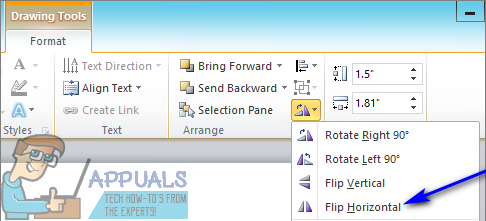
Kai tai padarysite, atitinkamas vaizdas iškart bus apverstas pasirinktu būdu.
Vaizdo pasukimas bet kuriuo pasirinktu kampu
Jei kampas, kurį norite pasukti vaizdą, nėra iš anksto nustatytas „Microsoft Word“ vaizdų pasukimui, nebijokite - bet kurį vaizdą galite rankiniu būdu pasukti pasirinktu kampu. Be to, tai padaryti yra gana paprasta. Norėdami pasukti vaizdą pasirinktu kampu, turite:
- Spustelėkite paveikslėlį, kurį norite pasukti, kad jį pasirinktumėte.
- Dešiniuoju pelės mygtuku spustelėkite pasukimo rankeną, kuri pasirodo paveikslėlio viršuje, kai ją pasirinksite.
- Vis dar laikydami paspaudimą, vilkite pelę, kad pasuktumėte objektą iš esmės bet kuria norima kryptimi, kol pasieksite norimą kampą.
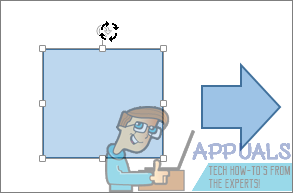
Pastaba: Jei norite, kad objektas būtų judinamas 15 ° žingsniais, o ne laisvai, kai sukate jį naudodamas jo sukimo rankeną, tiesiog paspauskite ir palaikykite „Shift“ judindami objektą naudodami jo sukimo rankeną.
3 minutes perskaityta
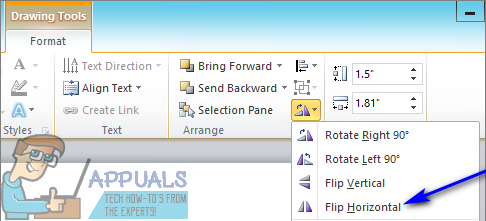
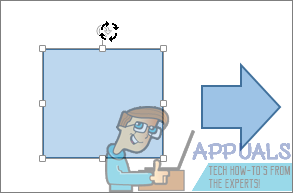








![[FIX] „Sharepoint“ nerodo viso „Word“ dokumento](https://jf-balio.pt/img/how-tos/92/sharepoint-not-showing-whole-word-document.jpg)














